- โปรแกรมฟรี EaseUS
- Data Recovery Wizard Free
- Todo Backup Free
- Partition Master Free
หน้าสารบัญ
อัปเดตเมื่อ Jul 09, 2025
วิธีแก้ไขฮาร์ดไดรฟ์ที่ช้าด้วย 8 เคล็ดลับ
นำไปใช้กับ: แก้ไขฮาร์ดไดรฟ์ที่ช้าบนเดสก์ท็อปหรือแล็ปท็อป Windows 10/8/7
คุณสับสนเกี่ยวกับฮาร์ดไดรฟ์ที่ทำงานช้าลงในการถ่ายโอน, อ่าน/เขีน หรือตอบสนองอยู่ไหม? เรื่องนี้สามารถเกิดขึ้นได้กับทุกคนที่มี PC ที่ใช้งานมานานมาก แต่บางครั้งก็เกิดขึ้นในช่วงเวลาสั้นๆ เช่น ไม่กี่เดือน ในการแก้ปัญหา ฮาร์ดดิสก์ทำงานช้า คุณควรทราบก่อนว่า โดยพื้นฐานแล้วมีสองส่วนที่เป็นไปได้: ความเสียหายที่เกิดจากซอฟต์แวร์และฮาร์ดไดรฟ์ เมื่อฮาร์ดไดรฟ์และซอฟต์แวร์เริ่มมีความไม่สมบูรณ์ก็เป็นจุดเริ่มที่ทำให้เกิดซกเตอร์เสีย การกระจายของไวรัส และปัญหาอื่นๆ ที่ร้ายแรงท้ายสุด ก็นำไปสู่การทำงานที่ช้ามาก ซึ่งส่งผลต่อชีวิตและการทำงานของคุณ
| วิธีการที่ได้ผล | การแก้ปัญหาทีละขั้นตอน |
|---|---|
| แก้ไข 1. ตรวจสอบและลบไวรัส | ดาวน์โหลดและเรียกใช้ Norton Power Eraser ในหน้าต่าง "Norton Power Eraser"...แสดงทุกขั้นตอน |
| แก้ไข 2. เปลี่ยนสาย SATA | ถอดสาย SATA ออกจากพอร์ต SATA แรก เชื่อมต่อสาย SATA กับพอร์ต SATA สุดท้าย...แสดงทุกขั้นตอน |
| แก้ไข 3. ปิดใช้งานโปรแกรมที่อยู่ใน Startup | เปิด System Configuration หรือ Task Manager ไปที่แท็บ Startup เลื่อนลงไปที่...แสดงทุกขั้นตอน |
| แก้ไข 4. ตรวจสอบการใช้งานดิสก์ | พิมพ์ task manager ในแถบค้นหาของ Windows แล้วเลือก "Task Manager"...แสดงทุกขั้นตอน |
| วิธีการขั้นสูงอื่นๆ | ตรวจสอบข้อผิดพลาดของฮาร์ดไดรฟ์ > ล้างไฟล์ฮาร์ดไดรฟ์ > เรียกใช้การจัดเรียงข้อมูลบนดิสก์ ...แสดงทุกขั้นตอน |
วิธีแก้ไขฮาร์ดดิสก์ช้ามาก
"เป็นเรื่องปกติหรือเปล่าที่อยู่ดีๆ ฮาร์ดดิสก์ LaCie ของฉันทำงานช้าลงมาก? โดยเฉพาะเมื่อตอนบ่าย ฉัน copy ไฟล์ขนาดใหญ่ลงไป แล้วเห็นว่าความเร็วในการถ่ายโอนประมาณ 0.5MB/s... ฉันมั่นใจว่านี่ไม่เกี่ยวกับความเร็วของอินเตอร์เน็ตแน่นอน คิดว่าอาจเป็นเพราะฮาร์ดดิสก์เก่าเกินไปที่จะใช้งานได้ดี ฉันต้องเปลี่ยนฮาร์ดไดรฟ์หรือไม่? แต่ฉันยังคงมองหาคำแนะนำที่ดีกว่านี้เพื่อยืดอายุการใช้งานของฮาร์ดไดรฟ์ภายนอกที่ช้าลงนี้"
สำหรับข้อมูลของคุณ ปัจจัยที่เกิดจากไวรัส เซกเตอร์เสีย แทร็กที่ไม่ดี และ master boot record ที่เสียหาย บนฮาร์ดไดรฟ์ภาย/ภายนอก หรือ USB จะส่งผลให้ประสิทธิภาพลดลง มีหลายวิธีในการพิจารณาว่าฮาร์ดไดรฟ์ของคุณทำงานช้าลงอย่างไร ในบทความนี้ เราได้จัดเตรียมแนวทางการทดสอบและซ่อมแซมฮาร์ดไดรฟ์ที่มีประโยชน์ที่สุดสำหรับคุณ ซึ่งแบ่งออกเป็นสองส่วน ได้แก่ การแก้ไขพื้นฐาน และการแก้ไขขั้นสูง การแก้ไขพื้นฐานที่แสดงอธิบายไว้ในตอนต้นนั้นไม่ต้องอาศัยเวลาและทักษะมากนัก ดังนั้น เราขอแนะนำให้คุณติดตามจากพื้นฐานก่อน หากคุณยังไม่ได้ลองใช้วิธีการใดๆ
แก้ไข 1. ตรวจสอบและลบไวรัสออกจากฮาร์ดไดรฟ์ที่ช้า
คุณสามารถใช้ Windows Defender ที่มีอยู่ หรือซอฟต์แวร์ป้องกันไวรัสของบริษัทอื่นที่มีชื่อเสียง (เช่น McAfee, Symantec, Kaspersky, Avast...) เข้าช่วยในการสแกนไวรัสจากฮาร์ดไดรฟ์ ข้างล่างนี้ คือขั้นตอนในการลบไวรัสโดยใช้ Norton:
ขั้นตอนที่ 1. ดาวน์โหลดและเรียกใช้ Norton Power Eraser
หากมีการตรวจพบเวอร์ชันใหม่ Norton Power Eraser จะทำการดาวน์โหลด
ขั้นตอนที่ 2. ในหน้าต่าง "Norton Power Eraser" ให้คลิกไอคอน "Scan for Risks"
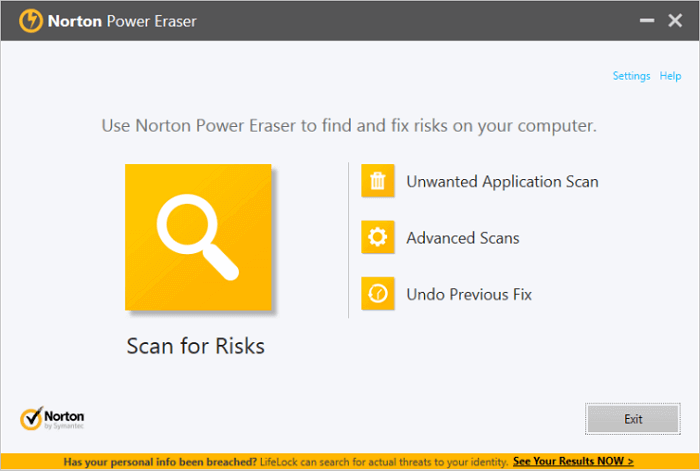
ขั้นตอนที่ 3. รออย่างอดทนในระหว่างกระบวนการ
- หากคุณเห็นไฟล์ใดๆ แสดง "Bad" ช่องทำเครื่องหมาย "Remove" ใต้ "Action" จะถูกเลือกโดยอัตโนมัติ
- หากคุณเห็นไฟล์ใดๆ แสดง "Unknown" ให้คลิกไอคอนระบบคลาวด์ที่ปรากฏข้างไฟล์เหล่านี้ มันจะส่งไฟล์ไปยังเซิร์ฟเวอร์ Symantec และสแกนโดยใช้กลไกตรวจจับรูปลักษณะของไฟล์
ขั้นตอนที่ 4. หลังจากลบไฟล์ที่มีความเสี่ยงเรียบร้อยแล้ว ให้คลิก "Finish"
คุณสามารถลองลบไวรัสโดยไม่ต้องใช้ซอฟต์แวร์ป้องกันไวรัส แต่ใช้ cmd แทน
1- เรียกใช้ Command Prompt บน Windows ด้วยสิทธิ์ผู้ดูแลระบบ
2- พิมพ์คำสั่ง:
H:
del *.lnk
attrib -s - r -h *.* /s /d /l
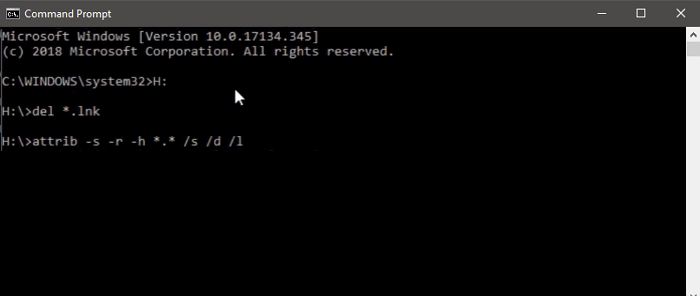
แก้ไข 2. เปลี่ยนสายเคเบิลข้อมูล SATA เพื่อแก้ไขฮาร์ดดิสก์ทำงานช้า
อีกหนึ่งวิธีพื้นฐานในการแก้ปัญหาฮาร์ดไดรฟ์ที่ช้า โดยเฉพาะอย่างยิ่งสำหรับฮาร์ดไดรฟ์ที่ไม่สามารถถ่ายโอนไฟล์ได้อย่างรวดเร็ว คือ การเปลี่ยนสายเคเบิลข้อมูล SATA จากพอร์ตแรกเป็นพอร์ตสุดท้าย บางครั้ง อาจเป็นปัญหาของสาย SATA ที่มีฝุ่นหรือหลวมซึ่งทำให้ฮาร์ดดิสก์ของคุณทำงานช้าลง
ขั้นตอนที่ 1. ถอดสาย SATA ออกจากพอร์ต SATA แรก
ขั้นตอนที่ 2. เชื่อมต่อสาย SATA กับพอร์ต SATA สุดท้าย

แก้ไข 3. ปิดใช้งานโปรแกรมที่อยู่ใน Startup เพื่อเพิ่มความเร็วฮาร์ดไดรฟ์
ยิ่งคุณติดตั้งโปรแกรมในคอมพิวเตอร์มากเท่าใด ยิ่งอาจทำให้การบู๊ตหรือเริ่ม Windows ใช้เวลานานขึ้น หากฮาร์ดไดรฟ์ของคุณที่ทำงานช้ามากเป็นไดรฟ์ระบบด้วย คุณสามารถแก้ไขได้โดยปิดแอปพลิเคชันที่อยู่ใน Startup ที่ไม่จำเป็นบางตัว
ขั้นตอนในการปิดใช้งานโปรแกรมที่อยู่ใน Startup บน Windows 10:
ขั้นตอนที่ 1. เปิด System Configuration หรือ Task Manager แล้วไปที่แท็บ Startup
ขั้นตอนที่ 2. เลื่อนลงเพื่อเลือกโปรแกรมที่ไม่จำเป็นทั้งหมดแล้วคลิก "Disable"
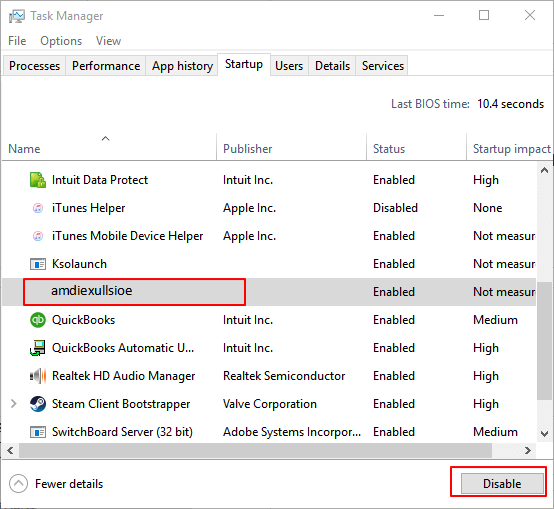
แก้ไข 4. ตรวจสอบการใช้งานดิสก์และรีสตาร์ทบางโปรแกรม
แอปพลิเคชั่นบางตัวเช่น Photoshop ก็ทำให้เกิด การใช้งานดิสก์สูงส่งผลให้ฮาร์ดไดรฟ์ช้า ดังนั้น คุณสามารถตรวจสอบการใช้ดิสก์ใน Task Manager และรีสตาร์ทโปรแกรมนั้นได้
ขั้นตอนที่ 1. พิมพ์ task manager ในแถบค้นหาของ Windows แล้วเลือก "Task Manager"
ขั้นตอนที่ 2. ในแท็บ Processes ให้ดูที่กระบวนการ "Disk" เพื่อดูว่าโปรแกรมใดกำลังใช้ดิสก์ของคุณอย่างหนัก
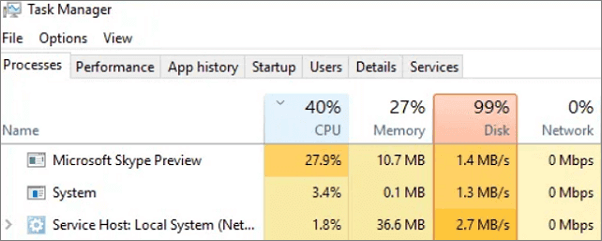
จากนั้นรีสตาร์ทโปรแกรมเพื่อดูว่าฮาร์ดไดรฟ์ของคุณทำงานได้เร็วขึ้นหรือไม่
แก้ไข 5. ตรวจสอบข้อผิดพลาดของฮาร์ดไดรฟ์เพื่อแก้ปัญหาฮาร์ดดิสก์ทำงานช้า
สำหรับปัญหาร้ายแรงบางอย่างเกี่ยวกับฮาร์ดไดรฟ์ที่อาจทำให้ฮาร์ดไดรฟ์ทำงานหนักเกินไปและช้าลงมาก ที่คุณต้องได้รับความช่วยเหลือขั้นสูงจากชุดเครื่องมือวินิจฉัยฮาร์ดไดรฟ์มืออาชีพ! ที่นี่ ขอแนะนำให้ใช้ EaseUS Partition Master Free ที่เป็น ตัวจัดการพาร์ติชั่นฟรีมาพร้อมกับคุณสมบัติที่เป็นประโยชน์ที่เกิดขึ้นในการแก้ปัญหาของฮาร์ดไดรฟ์ที่ช้าอย่างถูกต้องซึ่งเรียกว่า "ตรวจสอบระบบไฟล์" ดูวิธีการใช้งานด้วยวิธีง่ายๆ
下载按钮1
ขั้นตอนที่ 1. คลิกขวาที่พาร์ติชันเป้าหมายที่มีปัญหา
ขั้นตอนที่ 2. เลือก "Advanced" > "Check File System"
ขั้นตอนที่ 3. ในหน้าต่าง Check File System ให้เลือกตัวเลือก "Try to fix errors if found"
ขั้นตอนที่ 4. คลิก "Start" เพื่อตรวจสอบข้อผิดพลาดในพาร์ติชันของคุณ
แก้ไข 6. ล้างข้อมูลและเพิ่มประสิทธิภาพฮาร์ดไดรฟ์ฟรี
ฮาร์ดไดรฟ์ของคุณอาจทำงานช้าเหมือนหอยทากหากเต็มไปด้วยไฟล์ขยะ เช่น ไฟล์ขยะของระบบหรือแคชของแอปพลิเคชัน คุณสามารถกำจัดไฟล์ขยะเหล่านี้ได้ด้วยเครื่องมือฟรี เครื่องมือฟรีนี้ช่วยล้างไฟล์ขยะระบบและไฟล์ขนาดใหญ่ได้อย่างง่ายดาย นี่คือขั้นตอนในการดำเนินการล้างระบบ
ขั้นตอนที่ 1. Download EaseUS CleanGenius for free ติดตั้งคอมพิวเตอร์ของคุณ.
ขั้นตอนที่ 2.เปิด EaseUS CleanGenius ใน Windows PC เลือก "Large File Cleanup" (ล้างไฟล์ขนาดใหญ่ )บนหน้าจอหลัก

ขั้นตอนที่ 3.เลือกไดรฟ์และคลิก "Scan" (สแกน)เพื่อให้โปรแกรมค้นหาค้นหาไฟล์ขนาดใหญ่ทั้งหมดในดิสก์ของคุณ

ขั้นตอนที่ 4.ระบุและเลือกไฟล์ขนาดใหญ่ที่ไร้ประโยชน์แล้วคลิก "Delete"(ลบ) เพื่อลบไฟล์เหล่านั้นออกจากพีซีหรือแล็ปท็อปของคุณ ข้อความจะปรากฏขึ้นและแจ้งให้คุณทราบกระบวนการนี้จะลบไฟล์อย่างถาวร คลิก "OK" เพื่อเริ่มกระบวนการ

แก้ไข 7. จัดเรียงข้อมูลฮาร์ดไดรฟ์คอมพิวเตอร์ของคุณ
เพื่อให้ฮาร์ดไดรฟ์ของคุณทำงานได้ดีที่สุด คุณควรจัดเรียงข้อมูลหรือรวมไฟล์ในฮาร์ดไดรฟ์ของคุณ การจัดเรียงข้อมูลช่วยปรับปรุงประสิทธิภาพของคอมพิวเตอร์ของคุณ นี่คือขั้นตอน:
ขั้นตอนที่ 1. เปิด "This PC" คลิกขวาที่ฮาร์ดไดรฟ์และเลือก "Properties"
ขั้นตอนที่ 2. เลือก "Tools > Optimize" จากนั้นเลือกไดรฟ์อีกครั้งและไดรฟ์จะได้รับการปรับให้เหมาะสมโดยอัตโนมัติ
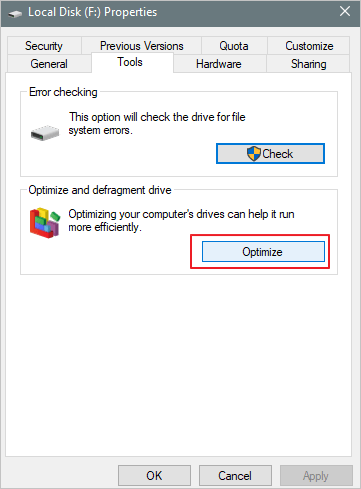
แก้ไข 8. ขยายไดรฟ์ C เพื่อเพิ่มความเร็วฮาร์ดไดรฟ์
หากฮาร์ดไดรฟ์ของคุณเป็นไดรฟ์ระบบ - ไดรฟ์ C คุณสามารถขยายไดรฟ์ C เพื่อแก้ปัญหาฮาร์ดไดรฟ์ที่ทำงานช้าได้ คุณสามารถหันไปใช้ EaseUS Partition Master ให้เข้าช่วยอีกครั้ง ดาวน์โหลดซอฟต์แวร์นี้และขยายไดรฟ์ C ได้อย่างง่ายดาย
下载按钮1
ขั้นตอนที่ 1. เปิด EaseUS Partition Master แล้วคลิก "Adjust with 1-Click" (ปรับด้วย 1 คลิก)
เมื่อไดรฟ์ C ไม่มีพื้นที่ว่าง คุณจะเห็นการแจ้งเตือนพื้นที่ดิสก์เหลือน้อยบนผลิตภัณฑ์ของเรา
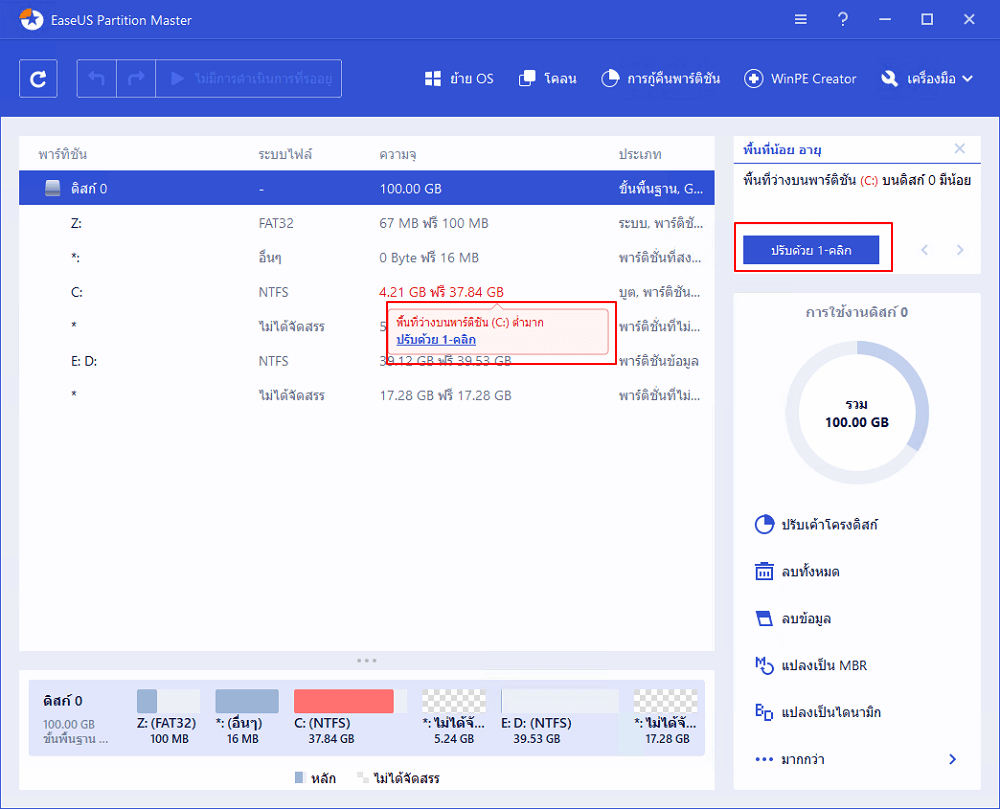
ขั้นตอนที่ 2. คลิก "Proceed" (ดำเนินการ) เพื่อปรับพื้นที่โดยอัตโนมัติ
EaseUS Partition Master จะปรับไดรฟ์ C ของคุณโดยอัตโนมัติเพื่อแก้ปัญหาพื้นที่เหลือน้อย คลิก "Proceed" (ดำเนินการ) เพื่อดำเนินการต่อ
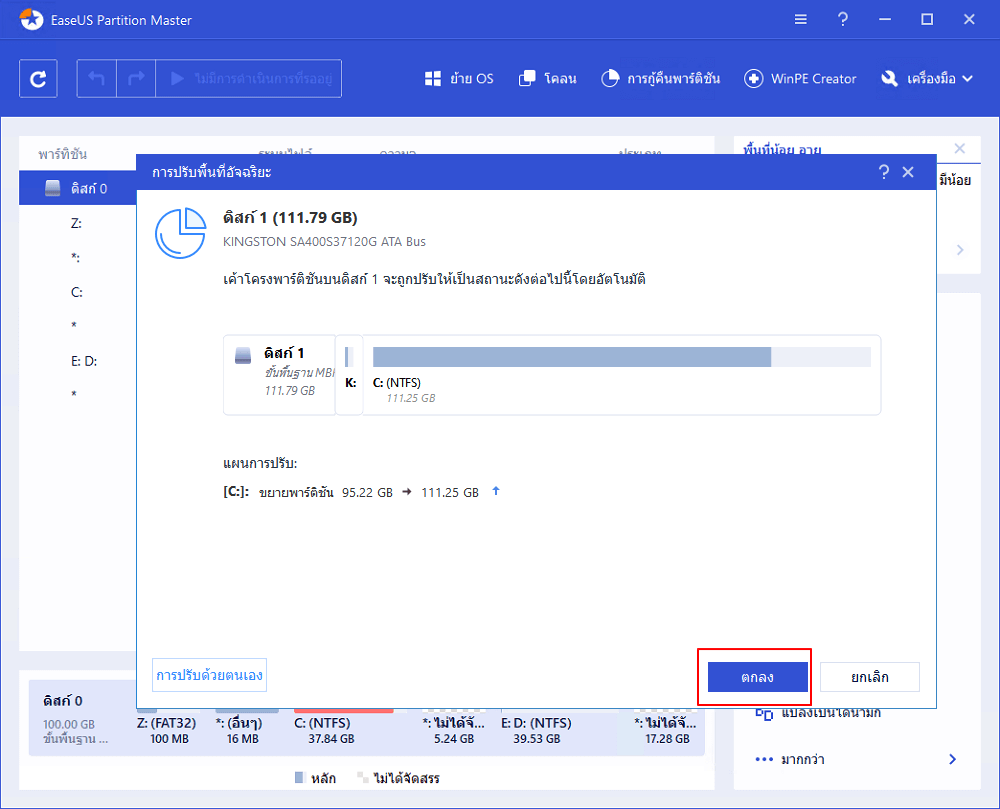
คุณยังสามารถคลิก "Manual Adjustment" (การปรับด้วยตนเอง) เพื่อขยายไดรฟ์ C ด้วยตนเองหากการปรับพื้นที่อัจฉริยะไม่สามารถตอบสนองความต้องการของคุณได้
เมื่อเปลี่ยนเป็นการปรับด้วยตนเอง, ผลการปรับอัจฉริยะจะยังคงเป็นจุดเริ่มต้นสำหรับการปรับด้วยตนเอง เลือกไดรฟ์ C และลากจุดเพื่อเพิ่มพื้นที่ให้กับไดรฟ์ C จากนั้นคลิก "Proceed" (ดำเนินการ) เพื่อดำเนินการต่อ
ขั้นตอนที่ 3. ดำเนินการ
คลิกปุ่ม "Execute Operation" (ดำเนินการ) ที่มุมด้านบนและเริ่มการดำเนินการ, รอดำเนินการทั้งหมดโดยคลิก "Apply" (นำไปใช้)
บทสรุป
เคล็ดลับ 8 ข้อเหล่านี้สามารถช่วยคุณได้มากในการแก้ปัญหาฮาร์ดไดรฟ์ทำงานช้า และในบรรดาวิธีการทั้งหมดนี้ EaseUS ซอฟต์แวร์แบ่งพาร์ติชันมีบทบาทสำคัญในการตรวจสอบข้อผิดพลาดของดิสก์และ เพิ่มพื้นที่ให้กับไดรฟ์ Cหากคุณยังคงมีปัญหา คุณสามารถอ่านคำถามที่พบบ่อยเพื่อรับความช่วยเหลือเพิ่มเติมได้ตามนี้
คำถามที่พบบ่อย - วิธีแก้ไขฮาร์ดไดรฟ์ที่ทำงานช้าลง
โดยพื้นฐานแล้ว, การลบเซ็กเตอร์ที่เสียและการเพิ่มประสิทธิภาพบนฮาร์ดดิสก์ควรจะช่วยให้ฮาร์ดดิสก์ที่ทำงานช้ากลับมาทำงานได้เร็วขึ้นอย่างเหลือเชื่อ แต่ถ้าไม่เป็นตามนี้ คุณต้องใช้วิธี Quick Format ด้วยซอฟต์แวร์ ฟอร์แมตพาร์ทิชั่น หรือแม้แต่การทำ Low-level format ที่เป็นสิ่งสุดท้ายที่คุณจะลงมือ คุณสังเกตเห็นการปรับปรุงความเร็วบางอย่างในฮาร์ดไดรฟ์บนคอมพิวเตอร์ของคุณหรือไม่? มีคำถามและวิธีแก้ไขอื่นๆ ที่เกี่ยวข้องอีกหลายข้อที่อาจให้เบาะแสในการเพิ่มความเร็วของฮาร์ดไดรฟ์
下载按钮1
1. ฮาร์ดไดรฟ์อ่านช้ามาก
ตรวจสอบโปรแกรมที่ทำให้มีการอ่าน/เขียนฮาร์ดดิสก์บ่อยครั้งด้วย Task Manager ตรวจสอบให้แน่ใจว่าไม่มีโปรแกรมที่ไม่ต้องการที่มีการใช้งานดิสก์ของคุณในพื้นหลัง เป็นวิธีแก้ปัญหาฮาร์ดไดรฟ์อ่านช้าที่สมบูรณ์
2. ฮาร์ดไดรฟ์ภายนอกทำงานช้าและไม่ตอบสนอง
เชื่อมต่อฮาร์ดไดรฟ์ภายนอกของคุณเข้ากับพอร์ต USB ใหม่, เข้ากับคอมพิวเตอร์เครื่องใหม่เพื่อตรวจสอบว่าทำงานช้าจริง หรือไม่ บางครั้งพอร์ต USB ที่เสียหายจะทำให้ไดรฟ์ของคุณไม่แสดงและตอบสนองอย่างถูกต้องบน PC หรือดูรายละเอียดเกี่ยวกับ วิธีแก้ไขฮาร์ดไดรฟ์ภายนอกไม่ตอบสนอง.
3. แก้ไขฮาร์ดไดรฟ์ภายนอกที่ช้าบน Mac
มีหลายปัจจัยที่อาจส่งผลต่อประสิทธิภาพของฮาร์ดไดรฟ์ภายนอกบน macOS/Mac OS X ที่มีผลต่อความเร็วในการถ่ายโอนไฟล์หรือการโหลดฮาร์ดไดรฟ์ ต่อไปนี้คือเคล็ดลับการเร่งความเร็วฮาร์ดไดรฟ์ภายนอกของ Mac สำหรับคุณ รวมถึงการค้นหาตัวตรวจสอบกิจกรรม การจัดการรายการเริ่มต้นที่เหมาะสม การปิดเอฟเฟกต์ภาพ ฯลฯ วิธีแก้ไขฮาร์ดไดรฟ์ภายนอกที่ช้าบน Mac.
4. ฮาร์ดไดรฟ์ภายนอกใช้เวลานานในการโหลด
ฮาร์ดไดรฟ์ไม่ปรากฏขึ้นหรือไม่สามารถตรวจพบเป็นหนึ่งในผลที่ตามมาโดยตรงของการโหลดที่ไม่มีที่สิ้นสุด เพื่อยุติปัญหาการโหลดไม่รู้จบและยืดอายุการใช้งานของฮาร์ดไดรฟ์เก่าที่มีปัญหาในการโหลด คุณสามารถอัพเดตไดรเวอร์ดิสก์ที่ล้าสมัย ฟอร์แมตดิสก์ ฯลฯ สามารถดูวิธีแก้ปัญหาทั้งหมดได้ที่ วิธีแก้ไขฮาร์ดไดรฟ์ภายนอกใช้เวลานานในการโหลด.
เราสามารถช่วยคุณได้อย่างไร?
บทความที่เกี่ยวข้อง
-
วิธีทดสอบความเร็ว SSD M.2 บน Windows มี 3 วิธีฟรีและลองแล้ว
![author icon]() Suchat/2025/07/09
Suchat/2025/07/09 -
วิธีแก้ไขที่มีประสิทธิภาพสำหรับฮาร์ดไดรฟ์ที่ตรวจไม่พบในระหว่างการติดตั้ง Windows 10
/2025/07/09
-
[แก้ไขแล้ว] ไม่สามารถบันทึกไฟล์ลงในแฟลชไดรฟ์ USB ได้ - คำแนะนำที่ใช้งานได้ 100%
![author icon]() Suchat/2025/07/09
Suchat/2025/07/09 -
วิธีแก้ไขฮาร์ดไดรฟ์ตัวที่สองไม่แสดงขึ้นมา (อัปเดต)
![author icon]() Suchat/2025/07/09
Suchat/2025/07/09
EaseUS Partition Master

จัดการพาร์ติชั่นและเพิ่มประสิทธิภาพดิสก์อย่างมีประสิทธิภาพ
